Tabl cynnwys
Llusgo neu glicio ddwywaith Llenwch Handle Eicon i lenwi colofnau yw un o nodweddion mwyaf defnyddiol Excel. Gallwn atgynhyrchu fformiwlâu neu werthoedd ar raddfa fawr mewn amser byr iawn gyda'r nodwedd hon. Ond gallai fod materion yn achosi problemau tra byddwn yn gweithio gyda llusgo i lenwi gan achosi iddo beidio â gweithio'n iawn, neu ddim o gwbl. Bydd yr erthygl hon yn mynd drwy'r atebion ar gyfer yr holl broblemau a all o bosibl arwain at Excel llusgo i lenwi ddim yn gweithio.
Lawrlwytho Llyfr Gwaith Ymarfer
Gallwch lawrlwytho'r llyfr gwaith gyda'r enghreifftiau a ddefnyddiwyd gennym ar gyfer hyn erthygl.
Llusgo i Lenw Ddim yn Gweithio.xlsx
8 Atebion Posibl i Excel Llusgo i Lenw Ddim yn Gweithio
I Mewn tiwtorial hwn, byddwn yn mynd dros gyfanswm o wyth ateb posibl. Rhowch gynnig ar bob un rhag ofn nad yw un yn gweithio. A gobeithio y bydd eich nodwedd llusgo i lenwi yn gweithio eto yn Excel.
Ateb 1: Galluogi Nodwedd Trin Llenwad
Efallai nad yw'r Eicon Handle Fill Excel ar gyfer llusgo i lenwi yn gweithio nac yn dangos yn i gyd pan fydd yr opsiwn Fill Handle yn anabl o'r gosodiadau yn y lle cyntaf. Rhag ofn ei fod wedi'i analluogi, dilynwch y camau hyn i alluogi'r opsiwn Fill Handle yn Excel.
Camau:
- Yn gyntaf oll, cliciwch ar y Ffeil tab ar eich rhuban.
- Yna dewiswch Dewisiadau .
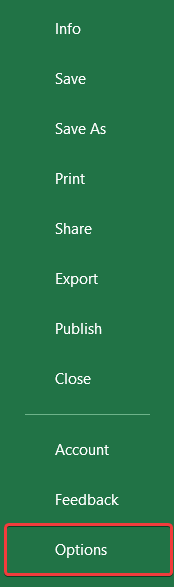
- O ganlyniad , bydd y blwch Dewisiadau Excel yn agor. Nawr, ewch i'r tab Uwch ynddo ar ochr chwith y blwch.
- Yna gwiriwch yr opsiwn Galluogi handlen llenwi a llusgo a gollwng cell o dan yr opsiwn golygu grŵp ar y dde.

Bydd hyn yn datrys y broblem os nad yw'r eicon llusgo ar gyfer y Fill Handle yn dangos o gwbl a ydych wedi dewis ystod yn Excel.
Darllen Mwy: Sut i Alluogi Fformiwla Llusgo yn Excel (Gyda Quick Camau)
Datrysiad 2: Newid Opsiynau Cyfrifo
Os caiff eich opsiwn ei wirio i alluogi'r eicon Fill Handle yng ngosodiadau Excel, ond nid yw llusgo i lenwi yn gweithio i'r fformiwlâu, mae hyn efallai ei fod wedi'i achosi oherwydd nad yw eich Dewisiadau Cyfrifiadau wedi'u gosod yn gywir.
Fel arfer, mae'r opsiwn wedi'i osod yn awtomatig. Felly os ydych wedi dewis yr opsiwn llaw neu os cafodd ei ddewis am ryw reswm, fe welwch nad yw'r nodwedd llusgo i lenwi Excel yn gweithio ar gyfer fformiwlâu.
Dilynwch y camau hyn i'w newid yn ôl i awtomatig.
Camau:
- Yn gyntaf, dewiswch y tab Fformiwlâu ar eich rhuban.
- Nawr dewiswch Dewisiadau Cyfrifo 2>o'r Cyfrifiad
- Yna dewiswch Awtomatig o'r gwymplen.

Darllen Mwy: [Sefydlog!] ExcelLlusgo i'w Llenwi Ddim yn Gweithio (8 Datrysiad Posibl)
Datrysiad 3: Defnyddio Opsiynau Awtolenwi Eraill
Weithiau, pan fyddwch yn defnyddio'r nodwedd llusgo i lenwi Excel ar gyfer cyfres, fe welwch nad yw'n gweithio mewn ffordd fwriadedig. Efallai y byddwch eisiau cyfres benodol, ond mae'r llusgiad yn llenwi â chopïau ac i'r gwrthwyneb.
Er enghraifft, gadewch i ni ddweud bod gennym y gell hon fel isod.

Nawr rydym am iddo fod yn rhywbeth fel hyn ar ôl llusgo.
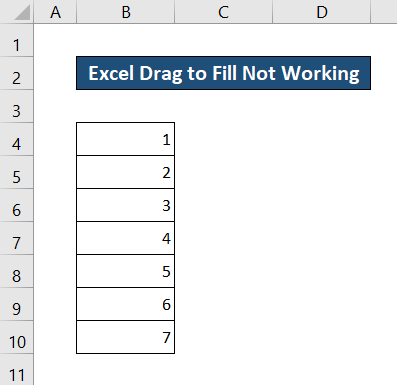
Ond mae fel petai'n llenwi fel hyn.
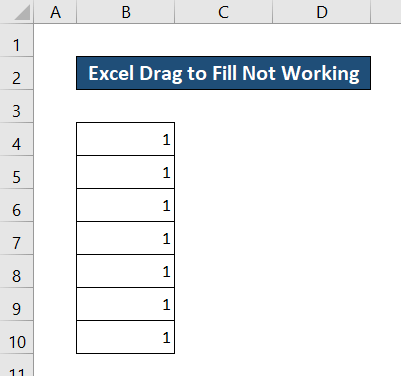
Camau:
- Yn gyntaf, dewiswch y gell a llusgwch yr eicon Fill Handle i'r diwedd i'w lenwi gwerthoedd i fyny.

- Wrth i chi orffen llusgo a rhyddhau'r clic, fe welwch yr opsiynau Autofill yn ymddangos ar waelod ochr dde'r dewisiad. Nawr cliciwch arno.
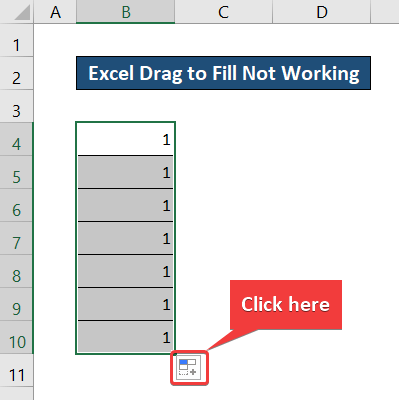
- Drwy wneud hynny, bydd cwymplen yn ymddangos. Dewiswch yr opsiwn llenwi rydych chi ei eisiau o'r fan hon. Yn ein hesiampl, dewisir yr opsiwn Copi Cells . Ond mae angen y Cyfres Llenwi arnom.
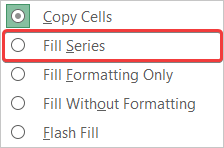
- Ar ôl i chi ddewis yr opsiwn, fe welwch fod eich llenwad wedi newid i'ch cyfresi dymunol.
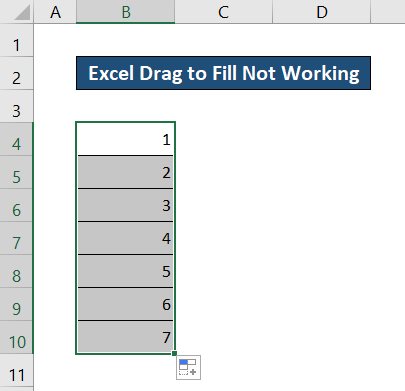
Fel hyn, fe welwch nad yw eich llusgo Excel i'w lenwi yn gweithio ar gyfer y mater cyfres a ddymunir wedi'i ddatrys.
Darllen Mwy: [Datryswyd]: Llenwch Handle Not Working in Excel (5Atebion Syml)
Datrysiad 4: Diffodd yr Hidl
Mae rhai defnyddwyr wedi adrodd nad yw eu nodwedd llusgo i lenwi Excel yn gweithio mewn tabl pan fydd yr opsiwn hidlo ymlaen. Yn unol â hynny, bydd diffodd yr opsiynau hidlo yn datrys y mater hwn.
Os oes gennych ffilterau ar eich penawdau, gallwch ddewis y tabl neu'r golofn a phwyso Ctrl+Shift+L ar eich bysellfwrdd neu dilynwch y camau hyn.
Camau :
- Yn gyntaf, ewch i'r tab Cartref yn eich rhuban.
- >Yna dewiswch Trefnu & Hidlo o dan y grŵp Golygu .
- Ar ôl hynny, cliciwch ar Hidlo o'r gwymplen i alluogi/analluogi hidlwyr. <13
- Dewiswch bob un o'r celloedd yn y gyfres ar gyfer hynproblem arbennig.
- Nawr cliciwch a llusgwch yr eicon handlen llenwi i'r gell rydych chi am ymestyn y gyfres iddi. O ganlyniad, bydd y gyfres yn cael ei llenwi fel y bwriadwyd.

Darllen Mwy: Sut i lusgo Fformiwla yn Excel gyda Bysellfwrdd (7 Dull Hawdd)
Ateb 5: Dewiswch Pob Gwerth Cyn Llusgo Llenwch Triniwch
Pan fyddwch yn llusgo i lenwi Excel ac nad ydych yn dewis holl werthoedd y gyfres cyn llusgo efallai y gwelwch nad yw'n gweithio'n iawn. Am y rheswm hwn, efallai y gwelwch fod y nodwedd llusgo yn llenwi'r gyfres gyda chyfresi anghywir neu rifau amherthnasol.
Er enghraifft, gadewch i ni ddweud bod yn rhaid i ni gwblhau'r gyfres ganlynol.

Ond cyn llusgo, dim ond y gell olaf sy'n cael ei dewis. O ganlyniad i'r llusgo, fe welwch y gall eich cyfres edrych rhywbeth fel hyn.
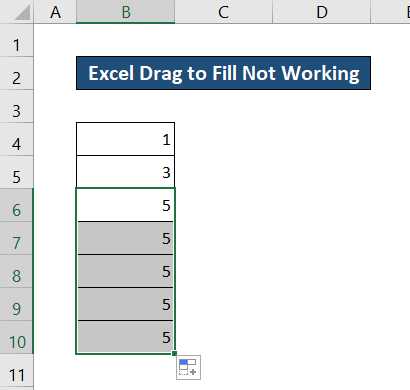
Camau:
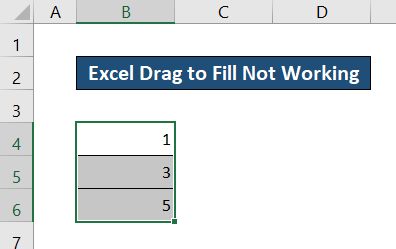
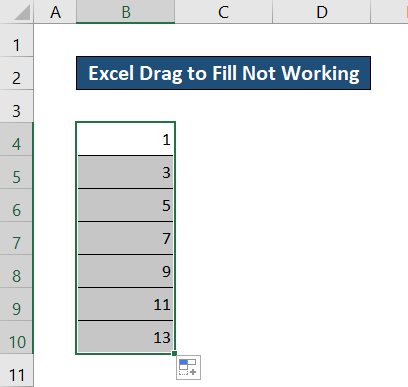
Darllen Mwy: Llenwch Lawr i'r Gwerth Nesaf yn Excel (5 Dull Hawdd)
Datrysiad 6: Dileu Bwlch Rhwng Colofnau
Os ydych chi'n clicio ddwywaith ar yr eicon handlen llenwi i lenwi'r gwerthoedd mewn colofn ond nad oes colofn gerllaw iddo, fe enillodd 'ddim yn gweithio. Mae'r nodwedd clicio dwbl i lenwi yn defnyddio'r golofn wrth ei hymyl fel hyd cyfeirio. Os nad oes rhai, ni fydd yn cael unrhyw hyd cyfeirio. O ganlyniad, ni fydd y nodwedd Excel Fill hon yn gweithio.
Er enghraifft, sylwch ar y golofn ganlynol.
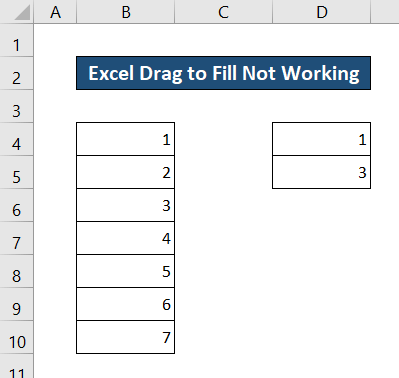
Yn yr achos hwn, mae'r gyfres mewn colofnau B a D . Mae bwlch colofn rhyngddynt. Am y rheswm hwn, os dewiswch y gyfres yng ngholofn D a chliciwch ddwywaith ar yr eicon handlen llenwi ni fydd yn gweithio.
I ddatrys y mater hwn, tynnwch y bwlch rhyngddynt drwy roi'r cyfres ochr yn ochr.
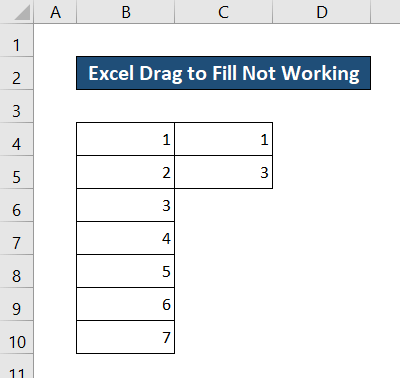
Nawr dewiswch yr ail gyfres a chliciwch ddwywaith ar yr eicon handlen llenwi. Felly, fe welwch fod y nodwedd yn gweithio'n berffaith.
Darllen Mwy: Sut i lusgo'r Fformiwla yn Llorweddol gyda Chyfeirnod Fertigol yn Excel
8> Ateb 7: Rhowch Ddigon o Werthoedd Cyn LlusgoWeithiau wrth ddefnyddio'r nodwedd llusgo i lenwi Excel, efallai y gwelwch ei fod ynpeidio â llenwi'r gyfres â data priodol. Er eich bod wedi ceisio a chymhwyso'r holl atebion uchod a ddisgrifiwyd. Mewn rhai achosion, dim ond diffyg data ar gyfer y gyfres yw'r broblem.
Er enghraifft, sylwch ar y ddwy gyfres ganlynol.

Os dewiswch yr holl ddata yn y ddwy gyfres a'i lusgo i lenwi'r gweddill ohono, fe welwch fod y gyfres yn wahanol. y gyfres gyntaf. Fel bod Excel yn llenwi'r gyfres gyda'r gwerthoedd dymunol.
Darllen Mwy: Sut i lusgo Fformiwla ac Anwybyddu Celloedd Cudd yn Excel (2 Enghraifft)
Ateb 8: Patrymau Cywir ar gyfer Awtolenwi
Mae llenwi fflach yn nodwedd ddefnyddiol arall i lenwi gwerthoedd colofn yn gyflym. Fel arfer, mae'r nodwedd hon yn nodi patrwm o grŵp o gelloedd cyfeirio a'r gwerthoedd cofnod blaenorol ac yn dychwelyd y canlyniad ar gyfer y gweddill ohonynt.
Felly os nad oes patrwm cyffredinol yn y set ddata yn y lle cyntaf , ni fydd y nodwedd hon yn gweithio'n iawn.
Er enghraifft, gadewch i ni gymryd y set ddata ganlynol.

Yn yr achos hwn, rydym am echdynnu'r gwerthoedd testun gyda llythrennau yn unig o golofn B . Nawr, os ydym yn defnyddio'r nodwedd fflach-lenwi i lenwi'r gwerthoedd ar gyfer y set ddata hon, bydd y canlyniad fel hyn.
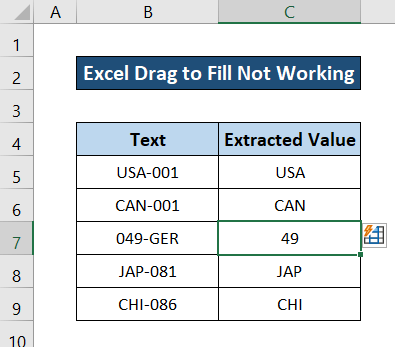
Yma, gallwn weld y gwerth yn y gell C3 yw 49. Ond ein pwrpas oedd echdynnu GER o gell B7 .Oherwydd y ddau fewnbwn blaenorol, lle cymerwyd y gwerthoedd cyn y cysylltnod(-), mae'r nodwedd fflach Excel yn cydnabod hynny fel y patrwm ac yn rhoi'r hyn sydd cyn y cysylltnod yng ngweddill y golofn.
I datrys y mater hwn gyda'r nodwedd Autofill, yn anffodus, yr unig ateb tebygol yw mireinio'r testunau gwreiddiol yn y set ddata. Fel ei fod yn cyd-fynd â'r patrwm y mae Excel i fod i edrych amdano. Ac felly dylai'r nodwedd Autofill i lenwi fod yn gweithio. Edrychwch ar y set ddata ganlynol, mae gwerth cell B7 yn cael ei addasu yma ac o ganlyniad, mae'r nodwedd Autofill yn llenwi'r gwerthoedd cywir yn gywir.

Felly, bydd hyn yn datrys y broblem Excel Autofill nad yw'n gweithio'n iawn.
Casgliad
Dyma'r holl atebion posibl ar gyfer llusgo i lenwi Excel ddim yn gweithio. Gobeithio bod un o'r atebion hyn wedi gwneud y gwaith i chi ac roedd y canllaw yn ddefnyddiol ac yn llawn gwybodaeth i chi. Os na wnaeth ddatrys y mater o hyd, neu os oes gennych unrhyw ymholiadau, rhowch wybod i ni isod. I gael atebion a chanllawiau manylach fel hyn, ewch i Exceldemy.com .

